Photoshop给做人物奇幻背景效果
daryy2014 人气:0今天小编为大家带来了PS给做人物奇幻背景效果,感兴趣的朋友和小编一起到下文了解一下吧。如何在PS中做人物奇幻背景是很多人都想知道的,我们只需要巧妙的运用一下PS软件的几个工具就可以达成这样的目标。
方法/步骤
在PS中打开我们需要用到的三幅图片,并调整这些图片的长宽与像素,从而便于我们进行接下来的调整工作。




调整所有的素材的大小,让其可以位于一个图片文件当中,选择人物的蓝天背景,让人物与背景进行分离。我们可以选择魔术棒,我们也可以用蒙版来完成。

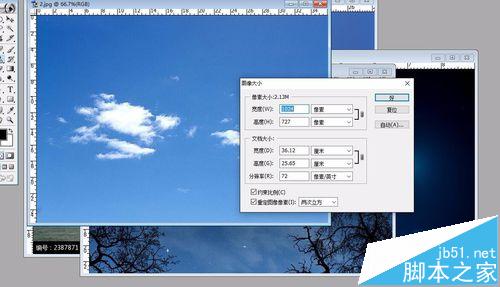
选择全部的背景之后进行一定的修改,从而确保你所选择的背景是全部的,也是非常细致的。复制需要变幻的素材,再用一个粘贴入命令,从而全部取代原来的图层,局部不行的地方还要进行一个大小的调整。与光线的调整。



同样的办法做出第二个背景的效果,我们也是使用的一个粘贴入的命令,再进行一些色调上的调整。

又是一幅素材使用了一个粘贴入的命令,这里要注意用色阶工具进行这个外部拿来的素材,让其与原图更加的协调与完整。

我们在粘贴入以后发现图片大小或者位置不合适,一定要选择移动工具来进行一定的调整,再用大小工具进行一定的放大或者缩小,最后再看一下整体的色调是不是自然,才能够最终成功。

注意:
前景要相比的色调简单,背景则是越精美清好。
加载全部内容